Manjaro - это быстрая и простая в использовании операционная система на основе Arch Linux. Она предлагает множество возможностей для настройки и индивидуализации системы, включая настройку загрузчика Grub. Grub Customizer - это мощный инструмент, который позволяет вам легко настроить параметры загрузчика Grub, такие как порядок загрузки операционных систем, настройки загрузки ядра и многое другое.
Установка Grub Customizer в Manjaro процесс простой и не требует особых навыков. Для начала, откройте терминал и выполните следующие команды поочередно:
1. Обновление пакетов:
sudo pacman -SyuЭта команда обновит систему и установит все доступные обновления.
2. Установка Grub Customizer:
sudo pacman -S grub-customizerGrub Customizer будет установлен в вашу систему. Подтвердите установку и дождитесь завершения процесса.
После установки Grub Customizer вы можете запустить его, выбрав его из системного меню или выполнить команду "grub-customizer" в терминале.
Теперь вы готовы использовать Grub Customizer для настройки загрузчика Grub в Manjaro. У вас есть полный контроль над параметрами загрузки операционных систем и другими настройками. Наслаждайтесь настраиваемым и удобным загрузчиком Grub в вашей системе Manjaro!
Скачивание и установка Manjaro
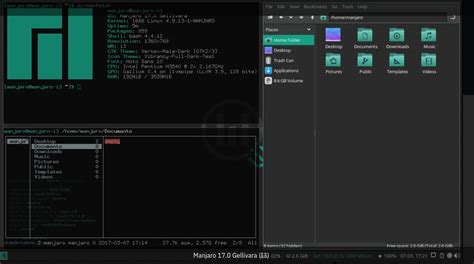
- Перейдите на официальный сайт Manjaro и нажмите на кнопку "Скачать".
- Выберите необходимую для вас версию Manjaro, например, среду рабочего стола (XFCE, KDE, GNOME) и архитектуру (32-бит или 64-бит).
- После выбора версии, нажмите на кнопку "Скачать" и сохраните файл ISO на ваш компьютер.
- Затем вам потребуется программное обеспечение для записи этого файла на USB-накопитель или DVD. Рекомендуется использовать программу Etcher, которую можно скачать с официального сайта.
- Запустите программу Etcher и выберите файл ISO Manjaro, а затем выберите ваш USB-накопитель или DVD в качестве целевого устройства.
- Нажмите на кнопку "Записать" и дождитесь завершения процесса записи.
- После завершения процесса записи, перезагрузите компьютер и выберите загрузку с USB-накопителя или DVD.
- Следуйте инструкциям на экране для установки Manjaro на вашем компьютере, выбирая необходимые параметры, такие как язык, местоположение и пароль.
- После завершения установки перезагрузите компьютер и наслаждайтесь работой с Manjaro!
Теперь у вас есть все необходимые инструкции для скачивания и установки Manjaro на вашем компьютере. Удачной установки!
Подключение к интернету

Прежде чем начать установку Grub Customizer в Manjaro, нужно убедиться, что ваш компьютер подключен к интернету. Для этого можно использовать следующие методы:
| Метод | Описание |
|---|---|
| Подключение через Ethernet | Если у вас есть доступ к интернету посредством Ethernet-кабеля, подключите его к сетевому порту вашего компьютера. Обычно подключение должно произойти автоматически. |
| Подключение через Wi-Fi | Если ваш компьютер поддерживает Wi-Fi, щелкните на иконке Wi-Fi в панели задач и выберите доступную сеть Wi-Fi из списка. Введите пароль, если требуется, и дождитесь подключения. |
Если подключение к интернету не произошло автоматически, вам может потребоваться настроить сетевые настройки вручную. Для этого вам понадобится получить информацию о вашей сети, такую как IP-адрес, маска подсети, шлюз и DNS-серверы. Обратитесь к поставщику услуг или администратору сети для получения этой информации и введите ее в настройках сети вашей операционной системы.
Когда вы убедитесь, что ваш компьютер успешно подключен к интернету, можно продолжить установку Grub Customizer в Manjaro.
Установка Grub Customizer из репозиториев

Чтобы установить Grub Customizer из репозиториев через Графический интерфейс, выполните следующие шаги:
- Откройте менеджер пакетов Pamac, который находится в меню "Приложения".
- Введите в поле поиска "grub-customizer".
- Найдите пакет "grub-customizer" и установите его, выбрав опцию "Установить".
- Подтвердите установку, введя пароль администратора.
Чтобы установить Grub Customizer из репозиториев через Терминал, выполните следующие команды:
sudo pacman -S grub-customizer
После установки Grub Customizer вы можете найти его в меню "Приложения" и запустить его для настройки загрузочного меню Grub вашей системы.
Настройка Grub Customizer

Чтобы начать настраивать Grub Customizer, следуйте инструкциям ниже:
- Откройте терминал в Manjaro.
- Установите Grub Customizer, выполнив следующую команду:
sudo pacman -S grub-customizer - После установки запустите Grub Customizer, введя в терминале команду:
sudo grub-customizer - Откроется окно Grub Customizer с настройками загрузчика Grub. Здесь вы можете изменить порядок загрузки операционных систем, добавить новые пункты загрузки, изменить параметры загрузки и многое другое.
- После внесения всех необходимых изменений нажмите кнопку "Сохранить" для применения настроек, затем закройте окно Grub Customizer.
- Перезагрузите компьютер, чтобы увидеть внесенные изменения.
Теперь вы можете легко и удобно настраивать загрузчик Grub в Manjaro с помощью Grub Customizer. Удачной настройки!
Применение изменений и перезагрузка системы

После того, как вы внесли все необходимые изменения в Grub Customizer, вам нужно применить эти изменения и перезагрузить систему, чтобы увидеть результаты.
Для применения изменений в Grub Customizer нажмите на кнопку "Сохранить" или выберите пункт меню "Сохранить" в верхней панели инструментов. Это сохранит все изменения, которые вы внесли в настройки загрузчика GRUB.
После сохранения изменений вам нужно перезагрузить систему, чтобы изменения вступили в силу. Для этого вы можете выбрать пункт меню "Перезагрузить" в верхней панели инструментов Grub Customizer.
Также вы можете перезагрузить систему из командной строки с помощью команды:
sudo reboot
После перезагрузки системы вы должны увидеть изменения, которые вы внесли в Grub Customizer. Новые настройки загрузчика GRUB должны быть применены и отображены при следующей загрузке системы.